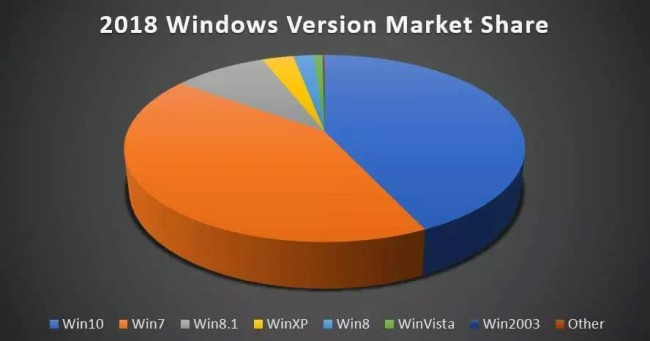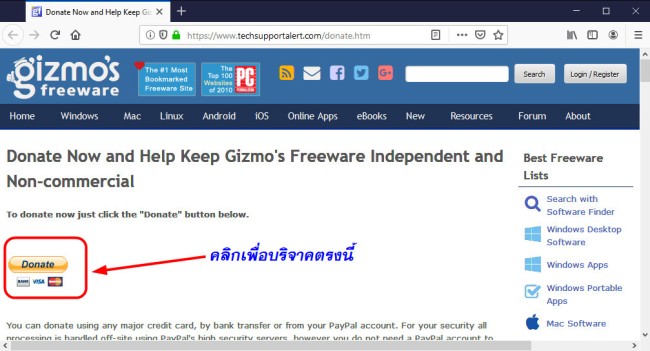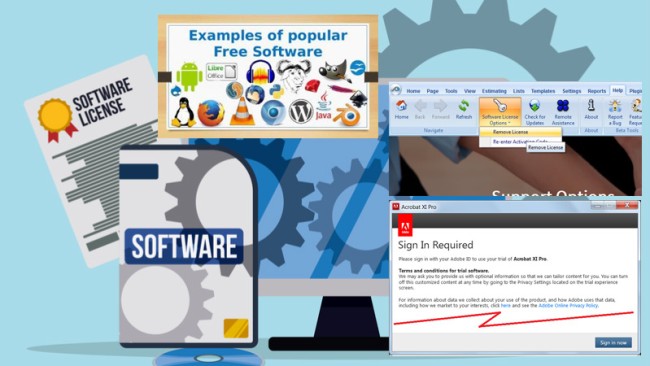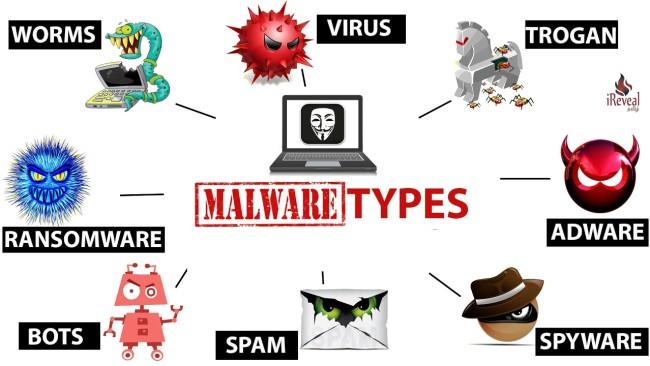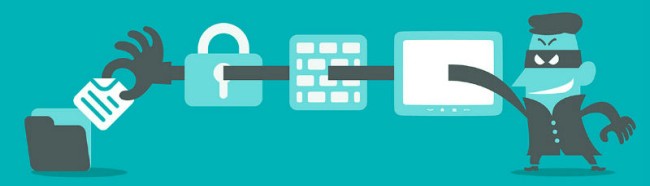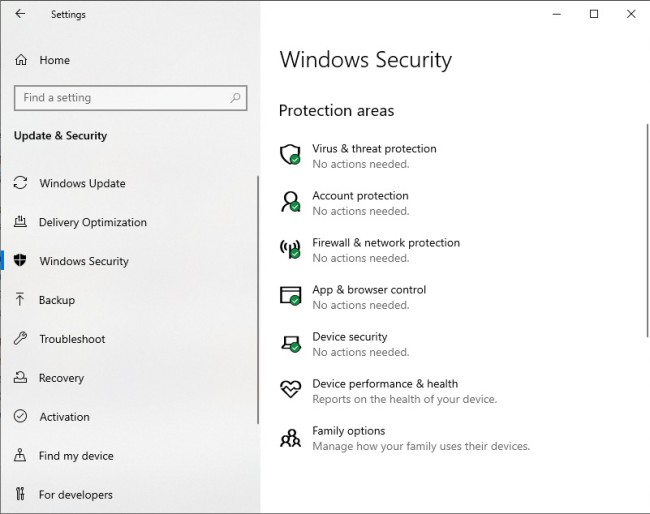การเลือกซื้อคอมพิวเตอร์และระบบปฏิบัติการ
จากตอนที่แล้ว ที่อธิบายถึงเรื่อง "การเลือกซื้อคอมพิวเตอร์เครื่องแรก" มาใช้งานเป็นครั้งแรกในชีวิตประจำวัน ท่านคงได้เหตุผลเบื้องต้นที่จะเลือกเครื่องคอมพิวเตอร์มาใช้งานมาบ้างแล้ว บทความนี้จะมาต่อกันที่ "การเลือกระบบปฏิบัติการ (OS - Operating System)" มาใช้งาน การดูแลรักษา การป้องกันเรื่องความเสียหายจากไวรัส Ransomeware เรียกค่าไถ่ต่างๆ กัน รวมทั้งการปรุงแต่งให้เครื่องมีความรวดเร็วพรอมใช้งานเสมอกันครับ
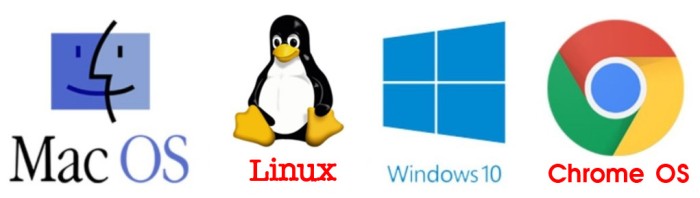
ระบบปฏิบัติการที่มีใช้ในเครื่องคอมพิวเตอร์ปัจจุบันมี 4 กลุ่ม
ระบบปฏิบัติการ (OS) ที่ถูกเลือกใช้ในเครื่องคอมพิวเตอร์ใช้งานทั่วไปในปัจจุบัน ที่ไม่ใช่เครื่องระดับแม่ข่าย (Server) จะมีที่กล่าวถึงกันอยู่ 4 ระบบ ดังนี้
- Microsoft Windows เป็นระบบปฎิบัติการที่นิยมแพร่หลาย มีส่วนแบ่งการตลาดมากที่สุดในโลก ใช้กับเครื่องพีซีทั้งแบบตั้งโต๊ะและแบบพกพา และแยกออกเป็นสำหรับเครื่องใช้งานทั่วไป และเครื่องแม่ข่าย (Server)
- Mac OS X เป็นระบบปฎิบัติการที่สร้างขึ้นโดยบริษัท Apple สำหรับเครื่องตระกูล Mac ทั้งหลายมีทั้งสำหรับเครื่องใช้งานทั่วไป และเครื่องแม่ข่าย (Server)
- Linux เป็นระบบปฏิบัติการแบบ Open Source ที่สามารถนำไปปรับแต่งและใช้งานให้เหมาะสมเองได้โดยไม่มีค่าใช้จ่าย จะบอกว่าฟรีก็ได้เหมือนกัน เหมาะสำหรับผู้ใช้งานที่มีความชอบความต่างไม่ผูกมัด ได้ทดลองสิ่งใหม่ๆ
- Chrome OS เป็นระบบปฎิบัติการของ Google ที่ทำออกมาให้ใช้งานกันฟรีๆ เช่นกัน แต่ก็นิยมในวงแคบ โดยมีผู้ผลิตโน้ตบุ๊คบางเจ้าติดตั้งมาให้ใช้งานสำหรับเครื่องโน้ตบุ๊คขนาดหน้าจอเล็กๆ บางเบามีหน่วยเก็บข้อมูลน้อยๆ ใช้งานซอฟท์แวร์ฟรีผ่านเครือข่ายอินเทอร์เน็ต พวก Google Apps จึงไม่เป็นที่นิยมมากนัก
การนำมาใช้งานนั้นแน่นอนว่า Windows (รวมทุกเวอร์ชั่น) มีส่วนแบ่งการตลาดมากที่สุด คนใช้งานมากที่สุดในโลก ส่วน Mac OS (รวมทุกเวอร์ชั่น) นั้นรองลงมา ตามจำนวนเครื่องแม็คที่จำหน่าย ซึ่งจะน้อยกว่าเครื่องกลุ่มพีซีอยู่แล้ว และตัวระบบปฏิบัติการ OSX นี้ก็เอาไปติดตั้งในพีซีค่อนข้างยาก เรียกว่าทำไม่ค่อยสำเร็จ และไม่มีความเสถียรเอาเสียเลยดีกว่า แม้จะคัดเลือกอุปกรณ์ที่ตรงเป็นรุ่นเดียวกันกับเครื่องแม็คแล้วก็ตาม ในขณะที่ Windows เอาไปติดตั้งบนเครื่องแม็คได้สบายๆ
Linux นั้นเป็นระบบปฎิบัติการทางเลือกที่ไม่มีค่าใช้จ่ายเลย ใช้งานได้ดีพอสมควรกับงานเบาๆ สำหรับผู้ใช้คอมพิวเตอร์ที่ต้องการแค่พิมพ์เอกสารง่ายๆ ท่องอินเทอร์เน็ต รับ-ส่งอีเมล์ ใช้สื่อสังคมออนไลน์ทั้งหลาย เพราะมีซอฟท์แวร์โอเพ่นซอร์สฟรีๆ ดีๆ มากมายมาให้ใช้งานมากมายเลยทีเดียว เช่น Libre Office ใช้แทน MS Office ได้เลย มีโปรแกรมตกแต่งภาพชื่อ Gimp ที่ใช้แทน Photoshop ได้ รวมทั้งโปรแกรมตัดต่อเสียง วีดิโอที่ยอดเยี่ยม ขนาดที่บริษัททำแอนิเมชั่นใหญ่ๆ นำมาใช้ในการสร้างการ์ตูนเรื่องดังมาแล้ว อ่านเพิ่มเติมเรื่อง Linux Mint PE ที่นี่ แต่ในฝั่งเครื่องแม่ข่าย (Server) นั้น Linux มีการใช้งานมากกว่า ทั้งความมีเสถียรภาพในการทำงาน การพัฒนาเรื่องการบริการ (Service) ต่างๆ ฝั่งโอเพ่นซอร์สนั้นมีมากกว่าเป็นชุมชนใหญ่เลยทีเดียว จะว่าเป็นบริการฟรีทั้งตัวโอเอสและเซอร์วิสก็ใช่ แต่ก็มีบริษัทที่ร่ำรวยจากการให้บริการดูแลระบบโอเพ่นซอร์สเหมือนกัน อย่างค่ายหมวกแดง (Red Hat) นี่ใช่เลย
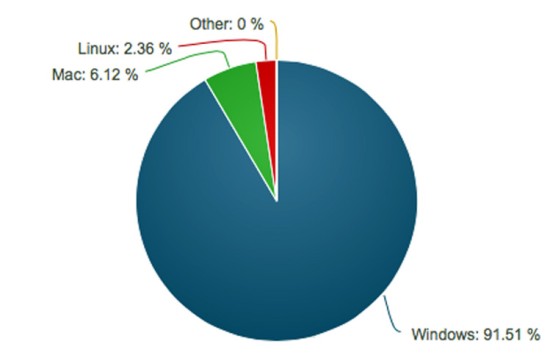
ส่วนแบ่งการตลาดของระบบปฏิบัติการค่ายต่างๆ ในปัจจุบัน
มาที่ Chrome OS น้องใหม่ในวงการจากค่าย Google นั้นมีใช้งานค่อนข้างน้อย Chrome OS หรือ Chromium OS ถูกเปิดตัวเป็นครั้งแรกเมื่อ 7 กรกฎาคม 2552 ตัว Chrome มีฐานการพัฒนามาจาก Linux นั่นแหละ เป็นระบบปฏิบัติการแบบ Open Source (แต่อาจจะไม่ได้แจกฟรี มีบางแหล่งข่าวบอกว่า Chrome ตัวเต็มนั้นจะติดตั้งมาพร้อมเครื่องคอมพิวเตอร์ใหม่เท่านั้น ไม่มีให้ดาวน์โหลด) โดย Google มอบหมายให้บริษัท Canonical รับหน้าที่ในการพัฒนาระบบของ Chrome (Canonical คือบริษัทเดียวกับที่พัฒนา Ubuntu ลินุกซ์ชื่อก้องโลกนั่นเอง) การทำงานส่วนใหญ่ของ Chrome OS จะเน้นที่การทำงานแบบออนไลน์ หรือทำงานผ่านเว็บแอพลิเคชัน แม้แต่โปรแกรมเล่นเพลง ก็ทำงานผ่านเว็บเช่นกัน ตัวระบบปฏิบัติการเน้นที่ความเร็ว และความปลอดภัยเป็นหลัก ถ้าใครใช้ Chrome Browser ในวินโดว์บ่อยๆ จะคุ้นเคยกับการใช้งาน Chrome OS มากเพราะหน้าตาไม่แตกต่างกัน
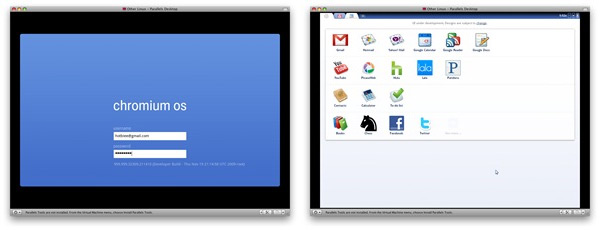
หน้าตา Chrome OS ตอนบูตเข้าหน้า Log in และ Desktop
การเลือกใช้ระบบปฏิบัติการ
คงพูดถึงเฉพาะ Microsoft Windows นะครับ เพราะดูจะเป็นประชากรส่วนใหญ่ในโลกใบนี้ไปเสียแล้ว ผู้คนส่วนใหญ่จะคุ้นเคยในการใช้งานกัน เนื่องจากในสำนักงาน องค์กรทั้งหลายนำมาใช้ในการทำงานกันมาก รวมทั้งสถานศึกษาต่างๆ ก็นำมาใช้ในการจัดการเรียนการสอนมากกว่า Mac OSX (ด้วยสาเหตุที่การลงทุนแพงกว่านั่นเอง) ส่วน Linux นั้นเรียกว่าเป็นเฉพาะทาง เฉพาะกลุ่มที่รักที่ชอบจริงๆ บางคนเรียกว่า "พวกขบถ" เลยก็มี ซึ่งผมก็เป็นหนึ่งในขบถกลุ่มนี้ เคยนำมาใช้จัดการเรียนการสอนในโรงเรียนแบบ Single OS ด้วย Ubuntu จำนวนกว่า 300 เครื่อง เป็นเวลายาวนานกว่า 5 ปีก็ใช้งานได้ดี ไม่มีไวรัสและเกมในห้องเรียนเลย แต่พอผมลาออกจากราชการก็ได้ยินข่าวว่า รุ่นน้องๆ กลับไปสวามิภักดิ์กับ Windows อีกแล้ว
ระบบปฏิบัติการ Windows นั้นมีการใช้งานมาอย่างยาวนาน มีการเปลี่ยนแปลงพัฒนาคุณสมบัติเพิ่มขึ้นมาเป็นเวอร์ชั่นต่างๆ มากมาย เริ่มตั้งแต่ Windows 1.0 พัฒนาผ่านกาลเวลามาจนถึงปัจจุบันนี้เป็น Windows 10 แล้ว ลองดูคลิปข้างล่างนี้เพื่อดูว่ามีอะไรใหม่ๆ ผ่านมาแล้วบ้าง
แม้ระบบปฏิบัติการวินโดว์บางเวอร์ชั่นนั้นหยุดการพัฒนา และหยุดการสนับสนุนการแก้ไข (Patch) ในด้านความปลอดภัยแล้ว แต่ก็ยังคงมีผู้ใช้งานวินโดว์ในเวอร์ชั่นเก่าๆ กันอยู่ เนื่องจากฮาร์ดแวร์คอมพิวเตอร์รุ่นเก่าๆ นั้นไม่สามารถทำงานได้กับระบบปฏิบัติการรุ่นใหม่ๆ เช่น ไม่มีไดรเวอร์ของอุปกรณ์เก่ารุ่นนั้นที่รองรับในวินโดว์รุ่นใหม่ๆ หรือมีซอฟท์แวร์ที่เขียนขึ้นโดยใช้เทคโนโลยีเก่าๆ ถูกนำมาใช้งานกันอยู่ เป็นต้น ในปี 2018 มีวินโดว์รุ่นต่างๆ ใช้งานอยู่ดังภาพนี้
จะเห็นว่าในปัจจุบันนี้ยังมีการใช้ Windows XP กันอยู่ในเครื่องที่ใช้งานการควบคุมอุปกรณ์ในโรงงานอุตสาหกรรมหลายแห่งทั่วโลก ในตู้กดเงินสด ATM ของธนาคารเป็นต้น ส่วน Windows 7 นั้นยังมีการใช้งานปริมาณมากในเครื่องคอมพิวเตอร์ขององค์กร สถาบันการศึกษา และประชาชนทั่วไป ด้วยความที่มีเสถียรภาพเพียงพอ เหมาะสมกับอุปกรณ์ย้อนหลังลงไปสัก 10 ปีได้ ไม่มีปัญหาอะไร ตอนนี้ทางไมโครซอฟท์จะหยุดการสนับสนุนในต้นปีหน้า (มกราคม 2020) และแนะนำให้ไปใช้ Windows 10 แทน สำหรับท่านที่ซื้อเครื่องรุ่นใหม่ในปีนี้ก็ควรเลือก Windows 10 v1903 ล่าสุดที่มีเสถียรภาพดี มีความปลอดภัยในการใช้งานมากขึ้น และเวอร์ชั่นนี้มีอะไรใหม่บ้างดูจากคลิปนี้ แต่ถ้าอยากรู้ลึกๆ ต้องดูคลิปรีวิวของฝรั่งครับหาได้จาก Youtube นี่แหละ
แนะนำว่า "ใช้งานระบบปฎิบัติการและซอฟท์แวร์มีลิขสิทธิ์" นะครับ เดี๋ยวนี้ซื้อเครื่องใหม่ส่วนใหญ่จะให้วินโดว์แท้ๆ แบบ OEM ติดมาพร้อมเครื่องอยู่แล้ว (และบางรุ่นฝัง Serial Key ไว้ในไบออสของเครื่อง ทำให้ติดตั้งใหม่ได้เลยด้วยคีย์เดิมๆ) ค่อยมาซื้อ Microsoft Office มาใช้งาน เครื่องบางรุ่นบางยี่ห้อจะทำการติดตั้ง MS Office รุ่นทดลองใช้งาน 30 วันมาให้ เราสามารถจะสั่งซื้อตัวแท้มีลิขสิทธิ์มาใช้งานต่อโดยไม่หมดอายุได้ในราคาที่ถูกกว่าปกติ ลองถามจากร้านตัวแทนจำหน่ายดูครับ ซอฟท์แวร์ใช้งานอื่นๆ ก็เช่นกันควรซื้อที่มีลิขสิทธิ์ถูกต้องมาใช้งานกันดีกว่า ยิ่งถ้าเป็นซอฟท์แวร์ที่เอามาใช้ทำมาหากินนี่ยิ่งควรต้องซื้อครับ เมื่อมันทำเงินให้เราได้ก็ควรจ่ายค่าลิขสิทธิ์ให้ผู้พัฒนาเถอะครับ
ทำไม? เราต้องใช้ซอฟท์แวร์มีลิขสิทธิ์ล่ะ
ซอฟต์แวร์หรือโปรแกรมคอมพิวเตอร์ คือ สิ่งที่ได้รับความคุ้มครองภายใต้พระราชบัญญัติลิขสิทธิ์ พ.ศ. 2537 (พ.ร.บ. ลิขสิทธิ์) โดยจัดเป็นงานอันมีลิขสิทธิ์ประเภทงานวรรณกรรม (Literary work) และหากเป็นการกระทำเพื่อการค้า จะต้องโทษจำคุกตั้งแต่ 6 เดือน ถึง 4 ปี หรือปรับตั้งแต่ 100,000 ถึง 800,000 บาท หรือทั้งจำ ทั้งปรับ
ผลที่เกิดขึ้นได้เมื่อใช้ซอฟท์แวร์ที่ถูกกฎหมายและผิดกฎหมาย (เถื่อน)
ใช้ซอฟต์แวร์ถูกลิขสิทธิ์ จะทำให้
- เกิดการสนับสนุนผู้คิดค้นพัฒนาซอฟต์แวร์ ให้มีกำลังใจในการพัฒนาซอฟต์แวร์ดีๆ ให้เราใช้กันต่อไป
- ได้ความมีเสถียรภาพ สามารถอัพเดทได้ทันที เมื่อผู้พัฒนามีการปรับปรุงแก้ไขซอฟต์แวร์ออกมา อุดช่องว่างที่เป็นอันตรายให้หมดไป
- มีทีม Support คอยช่วยเหลือ ทั้งในเรื่องของการใช้งาน หรือติดตั้งโปรแกรมตลอดเวลา ผ่านช่องทางต่างๆ ทางออนไลน์และออฟไลน์
ใช้ซอฟต์แวร์ละเมิดลิขสิทธิ์ (เถื่อน)
- อาจจะมีไวรัสที่ติดมากับตัวลงทะเบียนปลอมๆ ที่รู้จักในนาม Keygen หรือ Crack ถ้าแค่เบาๆ ก็อาจจะทำให้เครื่องอืดอาด เชื่องช้าลงบางขณะ เครื่องค้างบ้างเป็นวางเวลา บางขณะเมื่อใช้งานออนไลน์ผ่านอินเทอร์เน็ต จะทำให้มาลแวร์ หรือไวรัสที่มีอยู่ในเครื่อง (จากการติดตั้ง Crack) ส่งรหัสผ่านที่สำคัญของเรา เช่น บัญชี internet banking บัญชีใช้งานและรหัสผ่านการล็อกอินเข้าใช้อีเมล์ Twitter, Facebook, Instragram, Line ไปหาโปรแกรมเมอร์เจ้าของ Crack หรือ Keygen นั่นเอาไปใช้ประโยชน์ทำความเสียหายแก่เราได้

ถ้าอยากใช้ฟรีแบบถูกลิขสิทธิมีไหม?
มีแน่นอน สิ่งนี้เขาเรียกว่า "โปรแกรมประเภท Open Source หรือ Freeware" แต่ใช้ของฟรี ก็อย่าลืมว่า "โปรแกรมเมอร์ก็ต้องมีต้นทุนเหมือนกัน ต้องทำมาหากินเลี้ยงปากเลี้ยงท้อง มีครอบครัวต้องดูแล" ถ้าคุณมีจิตใจดีหน่อย พอมีเงินอยู่บ้าง ได้ใช้ประโยชน์จากโปรแกรมจนหนำใจแล้ว ก็อย่าลืมบริจาค (Donate) ผ่านช่องทางต่างๆ ในเว็บไซต์ผู้พัฒนาซอฟต์แวร์นั้น ก็จะได้ใช้แบบถูกลิขสิทธิ์กันแบบยาวๆ ถือว่าช่วยๆ กันให้กำลังใจผู้พัฒนาเขาหน่อยนะครับ แค่ $1 US dollar (สามสิบกว่าบาท) ก็ได้ ส่วนใหญ่ทำผ่านระบบบัตรเครดิตค่ายต่างๆ ง่ายๆ
ถ้าเราละเมิดลิขสิทธิ์ซอฟต์แวร์จะมีผลอะไรบ้างตามกฎหมาย
- ในกรณีที่บุคคลใด ทำซ้ำ ดัดแปลง เผยแพร่ต่อสาธารณชน หรือให้เช่าต้นฉบับหรือ สำเนาของโปรแกรมคอมพิวเตอร์ บุคคลนั้นจะมีความผิดฐานละเมิด ลิขสิทธิ์ซอฟต์แวร์ "มีโทษปรับตั้งแต่ 20,000 บาทถึง 200,000 บาท"
- หากเป็นการกระทำเพื่อการค้า "จะต้องโทษจำคุกตั้งแต่ 6 เดือน ถึง 4 ปี หรือปรับตั้งแต่ 100,000 บาท ถึง 800,000 บาท หรือทั้งจำ ทั้งปรับ"
- หากผู้ใดรู้หรือมีเหตุอันควรรู้ว่าโปรแกรมคอมพิวเตอร์ นั้นทำขึ้นโดยละเมิดลิขสิทธิ์ผู้อื่น แต่ยังนำไปขาย มีไว้เพื่อขาย เสนอ ขาย ให้เช่า เสนอให้เช่า ให้เช่าซื้อ เผยแพร่ต่อสาธารณชน แจกจ่าย ในลักษณะที่อาจก่อให้เกิดความเสียหายแก่เจ้าของลิขสิทธิ์ นำเข้า หรือสั่งเข้ามาในประเทศไทย เพื่อหากำไร ก็มีความผิดฐานละเมิดลิขสิทธิ์ "โดยมีโทษปรับตั้งแต่ 10,000 บาทถึง 100,000 บาท และ หากเป็นการทำเพื่อการค้า ผู้นั้นจะต้องโทษจำคุกตั้งแต่ 3 เดือนถึง 2 ปี หรือปรับตั้งแต่ 50,000 บาทถึง 400,000 บาท หรือทั้งจำทั้งปรับ"
- นอกเหนือจากการแก้ไขบรรเทาความเสียหายในคดีอาญาแล้ว เจ้าของลิขสิทธิ์ยังสามารถฟ้องร้องดำเนินคดีแพ่ง ในกรณีมีการละเมิดลิขสิทธิ์ในซอฟต์แวร์ ภายใต้ พ.ร.บ.ลิขสิทธิ์ หากศาลพบว่า "มีการกระทำความผิดจริง อาจมีคำสั่งห้ามมิให้กระทำละเมิดอีกต่อไป และมีคำสั่งให้ชำระค่าสินไหมทดแทนสำหรับความเสียหายที่เกิดขึ้น จริงอันเนื่องจากการละเมิดดังกล่าว"
ที่มา : http://www.bsa.org/country/Anti-Piracy/What-is-Software-Piracy.aspx
ยังมีคำถามตามมาอีกว่า "พวกเขา (เจ้าของลิขสิทธิ์) รู้ได้อย่างไรว่า เราละเมิดลิขสิทธิ์ซอฟท์แวร์นั้นๆ" สมัยก่อนรู้ยากเพราะความเร็วอินเทอร์เน็ตต่ำมาก ผู้คนมักจะใช้เครื่องคอมพิวเตอร์ในแบบออฟไลน์ (ไม่เชื่อมต่อกับอินเทอร์เน็ต) การติดตั้งโปรแกรมก็เลยง่ายๆ เบื้องต้นเมื่อทำการ "ซีตุ๊บ" ฮ่าๆ ไม่ต้องงง มีคนโทรมาถามผมเมื่อก่อนนี้ ในขั้นตอนการติดตั้ง (Setup) มันให้ใส่หมายเลขซีเรียลคีย์ลงไป เอามาจากไหนกัน ถ้าใส่ถูกต้องมันก็ติดตั้งผ่านโดยง่ายดาย ไม่มีปัญหา
แต่ในยุคออนไลน์การติดตั้งโปรแกรมมีความซับซ้อนขึ้น การติดตั้งจะต้องเชื่อมต่ออินเทอร์เน็ตเสมอ เพื่อทำการเช็คหมายเลข Serial key กับทางเว็บไซต์ผู้ผลิตก่อนการติดตั้ง ถ้าใส่ไม่ถูกต้องบางโปรแกรมการติดตั้งจะล้มเหลวไม่สำเร็จเลย แต่บางโปรแกรมก็ยอมให้ติดตั้ง แต่จะได้โปรแกรมแบบทดลองใช้งาน (Trial Version) ใช้งานได้จำกัดแค่ 30 วัน และได้เพียงคุณสมบัติพื้นฐานบางตัวเท่านั้น ซึ่งเมื่อเปิดใช้งานแต่ละครั้งก็จะคอยถามให้ลงทะเบียน หรือสั่งซื้อลิขสิทธิ์ให้ถูกต้องก่อนเสมอ
บางโปรแกรมแสบกว่านั้นทำงานได้ค่อนข้างแจ่มแจ๋วมาก แต่ตอนบันทึกชิ้นงานจะมีข้อความลายน้ำขวางทับบนชิ้นงาน หรือแทรกในงานว่า "สร้างงานนี้มาจากโปรแกรมชื่อ... อะไร เป็นชนิด Trial Version" หราอยู่อย่างนั้น หรือใช้ๆ ไปก็จะมี Pop up ขึ้นมาขวางกลางหน้าจอว่า ยังไม่ได้ลงทะเบียนผลิตภัณฑ์ พอเราคลิกปิดเจ้า Pop up นี้ตัวโปรแกรมก็ปิดตัวเองไปเสียดื้อๆ ทำเอาอารมณ์เสียกันไป การตรวจสอบแบบนี้แหละที่เขารู้ว่าเราใช้ของเถื่อน
ในกรณีขององค์กร หน่วยงาน บริษัทใหญ่ๆ สถาบันการศึกษา ส่วนใหญ่จะมีเครือข่ายอินเทอร์เน็ตเป็นของตนเองใช้งานในหน่วยงาน มีเว็บไซต์ และหมายเลขไอพี (Website and IP Address) ที่ระบุตัวตน ที่ตั้งที่อยู่ ประเทศ เมื่อมีใครในองค์กรแอบไปใช้ซอฟต์แวร์เถื่อนในเครื่อง เมื่อเชื่อมต่ออินเทอร์เน็ตเข้ากับเครือข่ายองค์กรก็จะได้รับหมายเลขไอพีประจำเครื่อง เจ้าซอฟต์แวร์เองเมื่อจะตรวจสอบลิขสิทธิ์ก็จะส่งรายละเอียดระบบปฏิบัติการ รุ่นซอฟต์แวร์ ชื่อเครื่องและหมายเลขไอพีประจำเครื่องออกไป จึงทำให้ผู้ผลิตทราบได้ทันทีว่า ผู้ใช้งานซอฟต์แวร์เถื่อนนี้อยู่ที่หน่วยงานใด ที่ตั้งใดนั่นเอง เขาตามรอยแบบนี้เองนะครับ
จำเป็นไหมที่จะต้องติดตั้งโปรแกรม Anti Virus
จำเป็นครับ ยุคสมัยออนไลน์นี่มันมาเร็วแบบไม่ทันตั้งตัวจริงๆ มาได้ทุกช่องทาง มีไว้ก็อุ่นใจ แต่ก็ยังไม่แน่ใจว่าจะป้องกันได้แน่นอน 100% หรือไม่ เรามาดูว่า "ช่องทางในการแพร่กระจายไวรัส มัลแวร์ สปายแวร์ โทรจัน" ต่างๆ นั้นมีมาทางใดบ้าง รวมทั้งความเหมือนความต่างของเจ้าตัวร้ายนี้
- Virus : แพร่เชื้อไปติดไฟล์อื่นๆ ในคอมพิวเตอร์ โดยการฝังตัวมันเองเข้าไปเป็นส่วนหนึ่งของไฟล์ มันไม่สามารถส่งตัวเองไปยังคอมพิวเตอร์เครื่องอื่นๆ ได้ต้องอาศัยไฟล์พาหะ สิ่งที่มันทำคือ สร้างความเสียหายให้กับไฟล์
- Worm : คัดลอกตัวเองและสามารถส่งตัวเองไปยังคอมพิวเตอร์เครื่องอื่นๆ ได้อย่างอิสระ โดยอาศัยอีเมลล์หรือช่องโหว่ของระบบปฏิบัติการ มักจะไม่แพร่เชื่อไปติดไฟล์อื่น สิ่งที่มันทำคือมักจะสร้างความเสียหายให้กับระบบเครือข่าย
- Trojan : ไม่แพร่เชื้อไปติดไฟล์อื่นๆ ไม่สามารถส่งตัวเองไปยังคอมพิวเตอร์เครื่องอื่นๆ ได้ ต้องอาศัยการหลอกคนใช้งานให้ดาวน์โหลดเอาไปใส่เครื่องเอง หรือด้วยวิธีอื่นๆ สิ่งที่มันทำคือ เปิดโอกาสให้ผู้ไม่ประสงค์ดี (คนสร้าง) เข้ามาควบคุมเครื่องที่ติดเชื้อจากระยะไกล ซึ่งจะทำอะไรก็ได้ และโทรจันยังมีอีกหลายชนิด
- Spyware : ไม่แพร่เชื้อไปติดไฟล์อื่นๆ ไม่สามารถส่งตัวเองไปยังคอมพิวเตอร์เครื่องอื่นๆ ได้ ต้องอาศัยการหลอกคนใช้ให้ดาวน์โหลดเอาไปใส่เครื่องเอง หรืออาศัยช่องโหว่ของ Web Browser ในการติดตั้งตัวเองลงในเครื่องเหยื่อ สิ่งที่มันทำคือ รบกวนและละเมิดความเป็นส่วนตัวของผู้ใช้ เช่น พวก Adware ก็จะเปิดเว็บโฆษณาขึ้นมามากมายในขณะเราท่องเว็บ เป็นต้น
- Hybrid malware/Blended Threats :คือ Malware ที่รวมความสามารถของ virus, worm, trojan, spyware เข้าไว้ด้วยกัน
- Phishing : เป็นเทคนิคการทำ Social engineer โดยใช้อีเมลล์เพื่อหลอกให้เหยื่อเปิดเผยข้อมูลการทำธุรกรรมทางการเงินบนอินเตอร์เน็ตเช่น บัตรเครดิต หรือพวก online bank account
- Zombie Network : เครื่องคอมพิวเตอร์จำนวนมากๆ จากทั่วโลกที่ตกเป็นเหยื่อของ worm, trojan และ malware อย่างอื่น (compromised machine) ซึ่งจะถูก attacker/hacker ใช้เป็นฐานปฏิบัติการในการส่ง spam mail, phishing, DoS หรือเอาไว้เก็บไฟล์หรือซอฟแวร์ที่ผิดกฎหมาย
- Malware : ย่อมาจาก Malicious Software หมายถึง โปรแกรมคอมพิวเตอร์ทุกชนิด ที่มีจุดประสงค์ร้ายต่อคอมพิวเตอร์และเครือข่าย หรือเป็นคำที่ใช้เรียกโปรแกรมที่มีจุดประสงค์ร้ายต่อระบบคอมพิวเตอร์ทุกชนิดแบบรวมๆ โปรแกรมพวกนี้ก็เช่น virus, worm, trojan, spyware, keylogger, hack tool, dialer, phishing, toolbar, BHO, etc
แต่เนื่องจาก virus คือ malware ชนิดแรกที่เกิดขึ้นบนโลกนี้และอยู่มานาน ดังนั้นโดยทั่วไปตามข่าวหรือบทความต่างๆ ที่ไม่เน้นไปในทางวิชาการมากเกินไป หรือเพื่อความง่าย ก็จะใช้คำว่า virus แทนคำว่า malware แต่ถ้าจะคิดถึงความจริงแล้วมันไม่ถูกต้องเลย malware แต่ละชนิดไม่เหมือนกัน
คำว่า "ไวรัส" (virus) ในปัจจุบันนี้ถูกใช้แบบไม่ค่อยจะถูกต้องตรงกับความเป็นจริงเท่าไหร่ อาจจะเป็นเพราะความเคยชินหรืออะไรก็ตามแต่ (ผมเองก็เป็น) มันกลายเป็นว่า คนส่วนใหญ่ใช้คำว่า virus แทน worm, trojan, adware, spyware, malicious code, etc. ใช้เรียกแทนยังไม่เท่าไหร่ แต่ถ้าเข้าใจว่า virus คือ malicious software ทั้งหมดที่บอกไปนั่น อันนี้เป็นความเข้าใจที่ผิด แม้กระทั่งในร่างกฎหมายอาชญากรรมทางคอมพิวเตอร์ ก็ยังมีการเสนอขอให้แก้ไขคำว่า virus โดยเปลี่ยนไปใช้คำว่า malware แทน เพราะถ้าไม่งั้นแล้วคนที่ใช้ worm, trojan โจมตีคนอื่นอาจจะไม่มีความผิด เพราะ worm, trojan ไม่ใช่ virus ในแง่กฎหมาย
สาเหตุหลักๆ ที่ทำให้คอมพิวเตอร์ติด malware (virus, worm, trojan, spyware, etc)
- ทางอีเมล (e-mail) โดยเฉพาะการดูดอีเมลล์จาก pop3 server ด้วยโปรแกรมอย่าง Outlook Express ส่วนใหญ่จะเป็นพวกหนอนอินเตอร์เน็ตประเภท mass-mailing worm เช่น Netsky, Beagle, Mydoom
- จากช่องโหว่ของระบบปฏิบัติการ (vulnerability) หรือของโปรแกรม โดย network worm, mass-mailing worm ที่โจมตีช่องโหว่ของ Windows เช่น Blaster, Sasser, Bobax ซึ่งต่อไปอาจจะเป็นกรณีของ zero-day attack
- การเข้าไปในเว็บไซต์ ที่มี malicious script/malware ซ่อนอยู่ก็อย่างพวกเว็บโป๊ อโคจรทั้งหลาย เว็บ crack โปรแกรมทั้งหลาย เช่นพวก dialer, trojan downloader, spyware, browser hijacker, adware
- การเข้าไปในเว็บไซต์ธรรมดา ที่ติดไวรัส เช่น VBS/Redlof ซึ่งเว็บไซต์หน่วยงานราชการ เอกชนบางแห่งก็โดนกันมาก กันบ่อย โดยเฉพาะเว็บที่ไม่มีการระวังป้องกันเพียงพอ ผู้ดูแลไม่เคยเข้ามาตรวจสอบเป็นประจำ หรือใช้การเขียนระบบจัดการที่ไม่ดีพอ มีช่องโหว่ หรือไม่ทำการอัพเดทระบบตามที่ผู้ผลิตแจ้งเป็นระยะ
- การเคลื่อนย้ายไฟล์จากเครื่องหนึ่งไปยังอีกเครื่องหนึ่ง ผ่านทางอุปกรณ์พกพา เช่น CD, DVD, USB Disk ทำให้มีการติดพวก macro virus ที่อยู่ในไฟล์ของ MS Office เป็นต้น
- การดาวโหลดไฟล์จากเครือข่าย P2P อย่างเช่น Bit Torrent, KaZaA มักจะเจอกลุ่ม P2P worm และโทรจันทั้งหลาย
- การดาวโหลดไฟล์จากแหล่งที่ไม่น่าเชื่อถือ อย่างเช่น เว็บ crack, serial, warez ส่วนใหญ่จะเป็นพวก private/modified trojan
- การเล่นหรือรับไฟล์จากโปรแกรมประเภท Social Online เช่น Line, Facebook, Messenger etc. ซึ่งมักจะเป็นลิงก์หลอกให้คลิกไปยังเว็บไซต์ที่มี malware, phishing etc.
ในแต่ละวันจะมีอีเมล์หลอกลวงเข้ามานับล้านฉบับ โดยอ้างที่มาหลากหลายหน่วยงาน บ้างก็อ้างว่า มาจาก ธนาคาร หรือ ตัวแทน ของสถาบันการเงิน หน่วยงาน หรือ ตัวแทนหน่วยงาน ข้อความในอีเมล์ปลอมส่วนใหญ่ซึ่งมักเป็น “ฟิชชิ่ง (Phishing)” หรือ “การปลอมแปลง” แบรนด์กลายเป็นเรื่องธรรมดาขึ้นเรื่อยๆ อีเมล์ประเภทนี้มักใช้โลโก้ของบริษัท รวมทั้งสีและข้อสงวนสิทธิ์ทางกฎหมาย เพื่อให้ดูเหมือนเป็นของจริง และส่งเพื่อหลอกผู้คนให้ส่งเงิน หรือให้ข้อมูลส่วนตัวเช่น ชื่อผู้ใช้ รหัสผ่าน และ/หรือเครดิต เพื่อการโจรกรรม โจรกรรมข้อมูลทางคอมพิวเตอร์หรือเทคโนโลยี และ/หรืออาชญากรรมอื่นๆ
การป้องกันตัวท่านจากการโจรกรรมประเภท phishing scam e-mails นี้ ตลอดจนอาชญากรรมอื่นๆ ลองสังเกตสิ่งที่จะชี้วัดว่า อีเมล์นี้เป็นอีเมล์หลอกลวงหรือไม่ได้แก่
- มีการเรียกเก็บเงินโดยไม่ทราบล่วงหน้า เพื่อจัดส่งพัสดุหรือรายการอื่นๆ รวมทั้งขอข้อมูลส่วนตัวและ/หรือด้านการเงิน เช่น หมายเลขประกันสังคม หมายเลขบัญชีธนาคาร หมายเลขโทรศัพท์ หมายเลขบัตรประจำตัวประชาชน ตลอดจนการแสดงความเป็นตัวตนอื่นๆ มีการเชื่อมต่อไปยังที่อยู่เว็ปไซด์ที่สะกดผิด หรือมีการดัดแปลงเล็กๆ น้อยๆ เช่น มีการแปลงจากชื่อเวปไซด์ที่ถูกต้อง เช่น เป็น www.kasikonbank.com เป็น www.kasikrnbank.com
- มีการแจ้งเตือนทางข้อความและขอให้ดำเนินการทันที เช่น “บัญชีของท่านจะถูกระงับภายใน 24 ชั่วโมง หากท่านไม่ตอบคำถามนี้” หรืออ้างว่า "ท่านถูกล็อตตารี่ สลากรางวัล หรือได้รับรางวัลใหญ่ ตอบ/หรือส่งข้อมูลของท่านด่วนเพื่อยืนยัน"
- มีการแจ้งเตือนว่า "ท่านละเมิดสิทธิ์ในชื่อใช้โดเมน ที่มีเค้าเป็นเจ้าของ หรือ ผู้รับมอบอำนาจ"
- มีความผิดพลาดด้านการสะกดหรือทางไวยากรณ์ รวมทั้งมีการใช้เครื่องหมายอัศเจรีย์ (!) เกินความจำเป็น หรือได้รับข้อความที่เหมือนแปลภาษาไทยมาจาก Google Translate เช่น "ขายร้อน!" แทนที่จะเป็น "ขายด่วน" ซึ่งน่าจะมาจาก "Hot Sale!" เป็นต้น
ข้อสังเกต เพื่อระวังเหตุการณ์นี้คือ เวลาเห็นลิงก์ที่จะให้เราคลิกเข้าไปหน้าเว็บจากอีเมล์ที่ได้รับแล้ว ให้สังเกตที่ตรงช่อง Address ว่าชื่อเว็บไซต์ที่อยู่บนช่องนั้นเป็นเว็บที่ถูกต้องจริงๆ หรือไม่? จริงๆ แล้วก็ไม่ควรคลิกเข้าไปตรงๆ เลย แต่ให้ทำการพิมพ์ชื่อเว็บไซต์นั้นด้วยตนเองตรงๆ ตามที่เราเคยใช้บริการจะแน่นอนถูกต้องกว่า
แต่อย่าถามผมเลยว่า "ควรใช้โปรแกรมแอนตี้ไวรัสของค่ายใดดี?" มันก็ดีแตกต่างกันไปคงต้องลองกันเอง ด้วยการซื้อไลเซนส์มาใช้งานแบบปีต่อปี ชอบตัวไหนก็ค่อยต่ออายุเพื่อใช้งาน ไม่ชอบก็เปลี่ยนใหม่ หรือถ้าไม่อยากลงทุนมากนัก และไม่ต้องทนใช้นานขนาดนั้น ก็ไปดาวน์โหลดเวอร์ชั่นทดลองใช้ 30 วันจากเว็บไซต์บริษัทผู้ผลิตโดยตรง ทดลองใช้งานสักสัปดาห์ก็พอ ไม่ถูกจริตก็ถอนการติดตั้ง ลองตัวใหม่จนได้ที่ถูกใจจึงค่อยซื้อ ไม่แนะนำให้ไปดาวน์โหลดแบบตัวเต็ม (เถื่อนๆ) มาใช้นะครับ จะเป็นการไปติดตั้งมาลแวร์ลงในเครื่องตัวเองแบบสมัครใจ แล้วจะชีช้ำหนักนะจ๊ะ
สำหรับผมตอนนี้ใช้แค่ Windows Defender Antivirus ที่แถมมาใน Windows 10 นี่แหละ แค่อัพเดทสม่ำเสมอ เปิดการป้องกันไว้ในทุกสถานการณ์ สแกนเครื่องตามรอบสักสัปดาห์ละครั้ง ระมัดระวังการใช้งานให้มาก ไม่ Copy files มาจากเครืองคนอื่น ถ้าจำเป็น ก็ต้องตั้งค่าให้โปรแกรมป้องกันไวรัสตรวจสอบทุกครั้ง ที่เราเสียบอุปกรณ์พวก USB Disk เข้าเครื่อง ถ้าจะแลกไฟล์กับเพื่อนๆ ให้ใช้วิธีการส่งผ่านอีเมล โดยแนบไฟล์ในขนาดไม่เกิน 500MB (เพราะไฟล์ขนาดนี้ ผู้ให้บริการอีเมล์เขาจะทำการสแกนไวรัสให้ ถ้ามีพวกไฟล์อันตรายระบบจะไม่ยอมให้ส่งไฟล์ เราก็ปลอดภัย แม้แต่การแชร์ไฟล์ผ่าน Google Drive ก็เช่นกัน ให้แบ่งไฟล์เป็นหลายๆ ไฟล์มีขนาดไม่เกิน 500MB จะปลอดภัยที่สุดครับ)
อ่านเพิ่มเติม : วิธีป้องกันตนเองจากมัลแวร์จาก Google.
สำหรับการเพิ่มความเร็วให้กับ Windows นั้น ก็ง่ายๆ ครับ ให้ปิดซอฟท์แวร์หรือแอพพลิเคชั่นที่ทำงานเบื้องหลังโดยไม่จำเป็นลง เช่น Microsoft Store ที่คอยตรวจสอบผลิตภัณฑ์ที่ออกจำหน่ายใหม่ๆ (ซึ่งเราไม่เคยซื้อหรือโหลดมาใช้หลังการติดตั้ง) พวกคุณสมบัติการแสดงผลของการ์ดจอบางอย่าง การหมั่นลบไฟล์ขยะออกจาก Temp ลบขยะแคชของบราวเซอร์ที่เราท่องเน็ต (แนะนำใช้โปรแกรม CCleaner เข้าช่วยก็ได้ มีเวอร์ชั่นฟรี) เป็นต้น ถ้าจะเขียนบอกก็ยาวไป ดูจากคลิปเลยนะง่ายๆ ทำตามได้ครับ
|
|
|
|
สนับสนุนให้ Easyhome อยู่รับใช้ท่านตลอดไป ด้วยการคลิกแบนเนอร์ไปเยี่ยมผู้สนับสนุนของเราด้วยครับ
|